Vaikka käytettävissä on monia erilaisia sisällönhallintajärjestelmiä, WordPress on edelleen yksi suosituimmista tänään ja se on voittanut pari palkintoa, kuten Critic's Choice -sovelluksen paras avoimen lähdekoodin PHP CMS ja People's Choice Best Free CMS vuonna 2014. Kun monet sivustot käyttävät WordPress-alustalla, tämä houkuttelee roskapostittajia luomaan työkalun, joka pystyy automaattisesti lähettämään roskapostin linkit viestin kommenttialueelle.
Vaikka on myös monia roskapostin vastaisia laajennuksia, jotka estävät kommentit ja seurantasähköpostin, Akismet on edelleen suosituin laajennus, jota käytetään roskapostikommenttien havaitsemiseen. Nämä roskapostin vastaiset laajennukset eivät kuitenkaan ole täydellisiä, koska toisinaan roskapostittajat löytävät tavan ohittaa roskapostin torjunta ja hallita muutaman roskapostikommentin läpi. Paitsi, että onneton kävijä saattaa käyttää näitä työkaluja tulvaamaan verkkosivuston tuhansien turhien kommenttien kanssa toivoen ylikuormittaa palvelinta ja aiheuttaa sen kaatumisen.
Jos herätät jonain päivänä löytää tuhansia roskapostia tai odottavia kommentteja WordPress-järjestelmänvalvojan alueelta, älä pelkää, koska kommentteja voi helposti poistaa nopeasti. Jos roskapostikommentteja tulee edelleen, sinun on ensin määritettävä verkkosivustosi lopettamaan kommenttien hyväksyminen. Kirjaudu WordPress-järjestelmänvalvojaan, siirry kohtaan Asetukset > Keskustelu . Valitse "Käyttäjien on oltava rekisteröityä ja kirjautuneena sisään kommentoidaksesi" -valintaruutu, napsauta Tallenna muutokset -painiketta. Siirry sitten Asetukset> Yleinen ja varmista, että ”Kuka tahansa voi rekisteröidä” -valintaruudun valinta on poistettu. Nämä kaksi yhdistelmäasetusta estävät kaikkia vierailijoita lähettämästä kommentteja verkkosivustollesi. Alamme puhdistaa odottavat tai roskapostikommentit, kun tämä on tehty. Täällä on 3 eri tapaa poistaa kaikki WordPressin roskapostikommentit.
1. Sisäänrakennettu menetelmä
WordPressissä on sisäänrakennettu menetelmä kaikkien roskapostikommenttien poistamiseksi helposti ja nopeasti. Siirry Kommentit-kohtaan, napsauta Roskapostia ja löydät Tyhjä roskapostin -painikkeen. Napsauttamalla tätä painiketta, kaikki kommentit, jotka on merkitty roskapostiksi, poistetaan heti.

Sisäänrakennetun tyhjän roskapostin käyttämisessä on kaksi mahdollista ongelmaa. Jos verkkosivustosi isännöi jaettua palvelinta, jolla ei ole riittävästi resursseja, tyhjän roskapostin prosessi saattaa aikakatkaista ja jopa saattaa aiheuttaa verkkopalvelinohjelman kaatumisen, jos yrität poistaa kymmeniä tai satoja tuhansia roskapostikommentteja. Toinen mahdollinen ongelma on, jos kommentteja ei merkitä roskapostiksi ja ne näkyvät Odottaa-tilassa, ei ole painiketta, jonka avulla voit poistaa kaikki odottavat kommentit.
2. Eräkommentin roskapostin poistaminen
Jos kohtaat yllä mainitun ongelman, jossa Tyhjä roskapostiprosessi on aikataulun loppuminen johtuen suuresta määrästä kommentti Roskapostia, voit asentaa laajennuksen nimeltään "Eräkommentin Roskapostin Poistaminen". Tämä laajennus yksinkertaisesti muuttaa Tyhjä roskapostitoiminto poistaakseen roskapostin erät eikä kaikkia kerralla. Asentaaksesi laajennuksen WordPress-verkkosivustoosi, siirry kohtaan Laajennukset> Lisää uusi> etsi ryhmäkommentin roskapostin poisto -kohtaa oikeassa yläkulmassa ja napsauta Asenna nyt -painiketta.
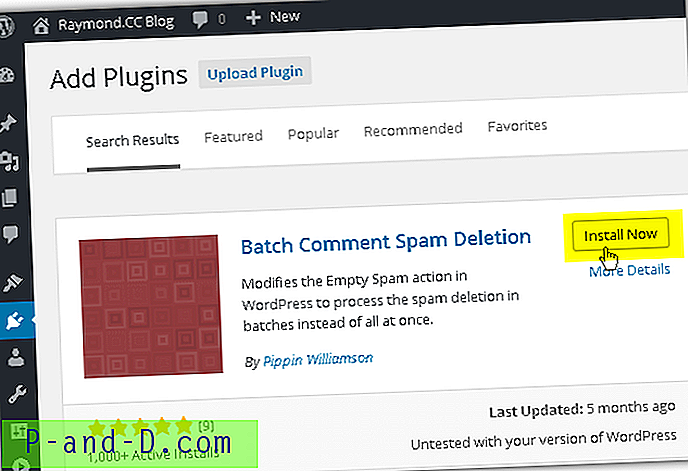
Batch Comment Spam Deletion -laajennuksen asentamisen jälkeen ei tarvitse tehdä muuta. Se muuttaa automaattisesti Tyhjennä roskapostin painikkeen toimintaa. Jos palvelimesi ajoittaa edelleen tämän laajennuksen asentamisen jälkeen, sinun on vähennettävä käsiteltävien roskapostikommenttien määrää. Lähdekoodista se osoittaa, että tämä laajennus käsittelee 100 roskapostikommenttia kerrallaan ja tätä voidaan muuttaa lisäämällä suodatin toimintoihin tai lisäämällä vakio wp-config.php-tiedostoosi. Toinen nopea ja helppo tapa on muokata laajennustiedostoa suoraan kohdasta Plugins> Asennetut plugins> napsauttamalla Edit for Eräkommentin roskapostin poistaminen, muuta arvo 100 pienemmäksi ja napsauttamalla Päivitä tiedosto -painiketta.
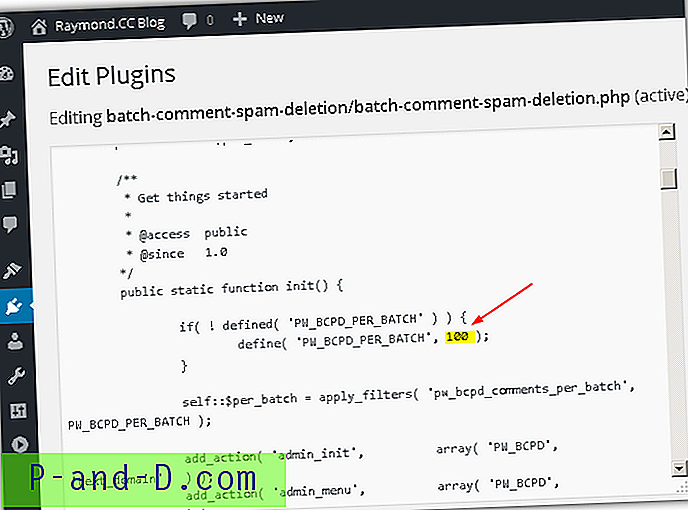
Lataa eräkommenttien roskapostin poisto
3. SQL-komento
SQL-komennon käyttö on erittäin tehokasta, koska voit todennäköisesti poistaa kaiken roskapostin tai jopa odottavat kommentit alle sekunnissa ilman aikakatkaisua. Se on kuitenkin hieman riskialtista, koska väärä komento voi tyhjentää taulukon tai, mikä vielä pahempaa, pyyhi koko tietokannan. Joten on suositeltavaa luoda ainakin täydellinen varmuuskopio tietokannastasi todella helppokäyttöisen laajennuksen, kuten ”Dropbox Backup & Restore”, avulla. Kun olet asentanut Dropbox Backup & Restore -laajennuksen, napsauta Dropbox Full Backup -merkkiä vasemmasta yläkulman palkista ja napsauta “Luo paikallinen varmuuskopio” -painiketta. Jos jotain menee pieleen SQL-komennon kanssa, napsauta vain Palauta-painiketta.
Löydät todennäköisesti paljon esimerkkejä muista verkkosivustoista, joissa kehotat käyttämään phpMyAdminia siihen, mutta mielestämme se on hiukan ylenmääräistä, koska kaikkiin Web-palvelimiin ei ole asennettu phpMyAdminia ja väärän tietokannan valitseminen saattaa lopulta puhdistaa muiden ylläpitämien verkkosivustojen kommentit. samalla tilillä. Yksinkertaisempi ja turvallisempi ratkaisu on asentaa toinen SQL Executioner -niminen laajennus, jonka avulla voit suorittaa SQL-kyselyitä WordPress-verkkosivustolle, jolta sitä käytetään.
Asentaaksesi siirtymällä kohtaan Laajennukset> Lisää uusi> kirjoita SQL Executioner etsintälaajennusruutuun oikeassa yläkulmassa ja napsauta ”Asenna nyt”. Kun olet asentanut laajennuksen ja aktivoinut laajennuksen, siirry kohtaan Työkalut> ja valitse SQL Executioner . Napsauta $ kommentit -linkkiä kuvataksesi kommenttitaulukkoa ja ottaa huomioon taulukon nimen.
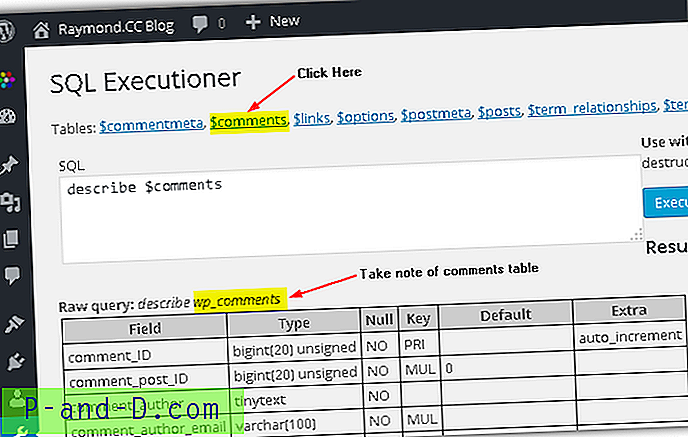
Kommentitaulukon oletusnimi on yleensä wp_comments . Voit vahvistaa tämän tarkistamalla kommentitaulukon nimen napsauttamalla $ kommentit -linkkiä. Tässä on muutama erilainen SQL-komento kaiken roskapostin tai odottavien kommenttien poistamiseksi.
Kaikkien odottavien kommenttien poistaminen:
POISTA wp_kommenteista, WHERE kommentti_vahvistettu = "0"
Kaikkien roskapostikommenttien poistaminen:
POISTA wp_kommenteista, WHERE kommentti_suoritettu = "spam"
Kirjoita komento SQL-ruutuun ja napsauta “ Suorita SQL ” -painiketta. Napsauta OK-painiketta vahvistaaksesi kyselyn tietokannan tietojen muokkaamiseksi. Vaikuttavien rivien lukumäärä näyttää tietokannasta poistettujen kommenttien määrän.




